約 6 分で読めます。
Raspberry Pi 4のnextcloudに二要素認証を入れました!
これによりセキュリティが強化され、一定の安全を得ることができます!

nextcloudをインターネットから使いたいな。
でもパスワードがバレたらデータが丸見えだ…
お手軽にセキュリティを強化する方法はないかな?
この前セブンペイで話題になった二段階認証は入れられるの?
こんな要求を解決します。
二要素認証とは
二要素認証とは、セキュリティ強化のための手段です。
通常の認証ではユーザー名に対応するパスワードを入力させます。
これは
パスワードを知っているのは本人だけ
だからパスワードが正しければ本人確認ができたことになる
という理屈に基づいています。
しかし、最近ニュースで見るようにパスワードがバレる事例が増えてきました。
直近ではSpotifyがありましたね。

そのため追加認証することで、パスワードがバレても大丈夫なようにする必要が出てきました。
その手段が二要素認証と呼ばれる、パスワード以外の認証です。
二要素認証の手段はいろいろありますが、メジャーなのはスマホアプリでワンタイムパスワードを表示させ、それを認証画面に入力する方法です。
これは以下の考え方に基づいています。
パスワード(I know 認証)
私は本人しか知らない情報を知っている
→だから私は本人だと証明できる
他の例:秘密の質問
スマホアプリ(I have 認証)
私は本人しか持っていないスマホを持っている
→ だから私は本人だと証明できる
他の例:指紋認証
二要素認証で追加パスワードを設定させるサイトがありますが、これは↑の考え方でいうとI know 認証を2つ設定していることになります。
これでもセキュリティは強化されますが、パスワードが全部漏れると全滅なので、スマホアプリや指紋など、I have 認証を含める方がよりセキュリティが高まると言えます。
今回はこのスマホアプリによる二要素認証をnextcloudに設定します。
二要素認証をnextcloudに導入する
これは簡単です。
nextcloudにアプリを入れれば良いです。
今回はTwo-Factor TOTP Providerというアプリを入れてみました。
nextcloudの管理者でログインし、アプリを選びます。
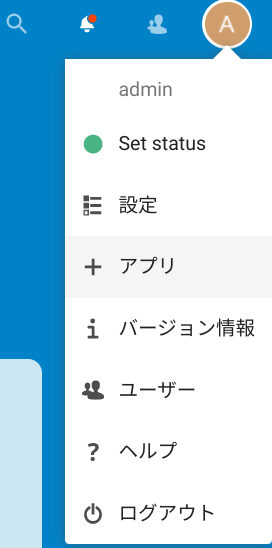
セキュリティの項目にTwo-Factor TOTP Providerがありますので、インストールします。
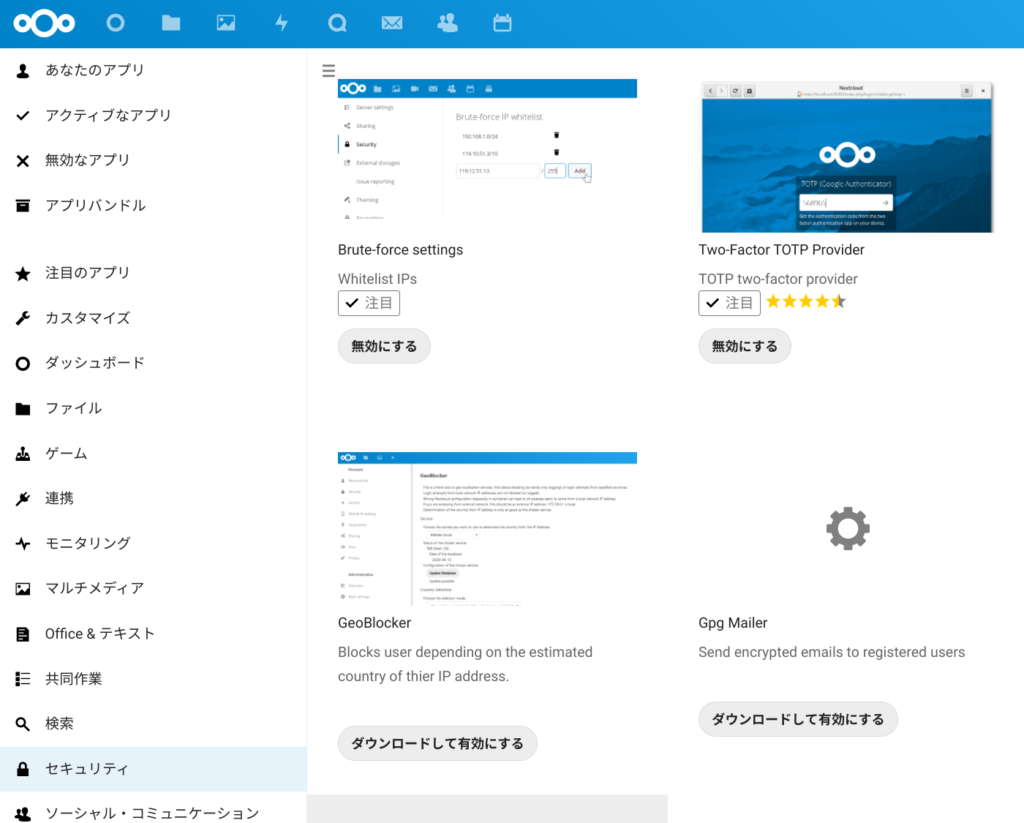
これで二要素認証を使えるようになりました。
次はユーザーごとに二要素認証を必要とするように変更します。
まずユーザーの設定画面に移動します。
TOTP有効化というチェックボックスがあるので、チェックを入れます。
すると、以下のようにQRコードが表示されます。

ここでスマホに二要素認証アプリを入れます。
自分はGoogle 認証システムを使っています。
認証アプリで↑のQRコードをスキャンすると、認証アプリにnextcloudのユーザー情報が登録され、それ以降ユーザーに対応したワンタイムパスワードが定期的に作られるようになります。
その時点で表示されているワンタイムパスワードを↑の認証コードに入力すれば準備完了です。
二要素認証を動かしてみる
この状態で一度ログアウトし、ログインしてみましょう。
パスワードを入れた後、↓のようなワンタイムパスワード要求画面に遷移します。
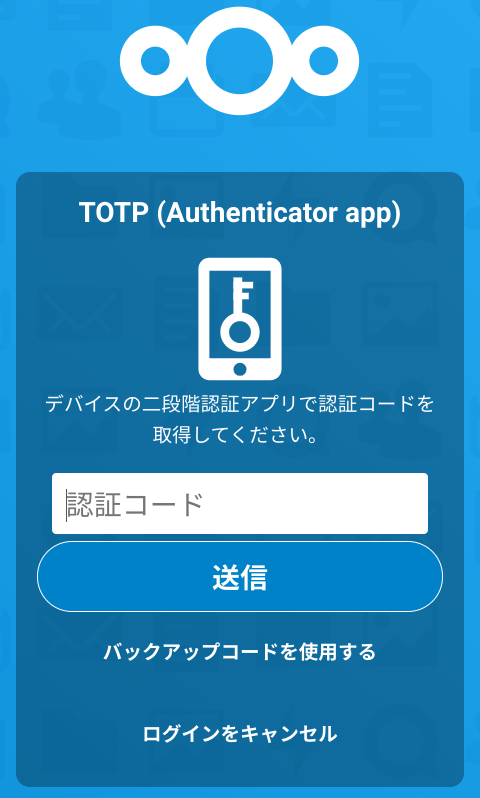
ここで認証アプリに表示されている6桁の数字を入れると、ログインが成功します。
注意事項
二要素認証をやめたくなったとき、必ず以下の順番で解除しましょう。
・nextcloudのユーザー設定画面でTOTP有効化のチェックボックスを外す
・ログアウト→ログインし、ワンタイムパスワードが不要になったことを確認する
・認証アプリで該当する情報を削除する
認証アプリを先に削除してしまうと、ログインできなくなってしまいます!!
終わりに
いかがでしたか。
これで一定のセキュリティレベルを確保できたと思います。
次回はnextcloudのアプリであるトークを試してみたいと思います!
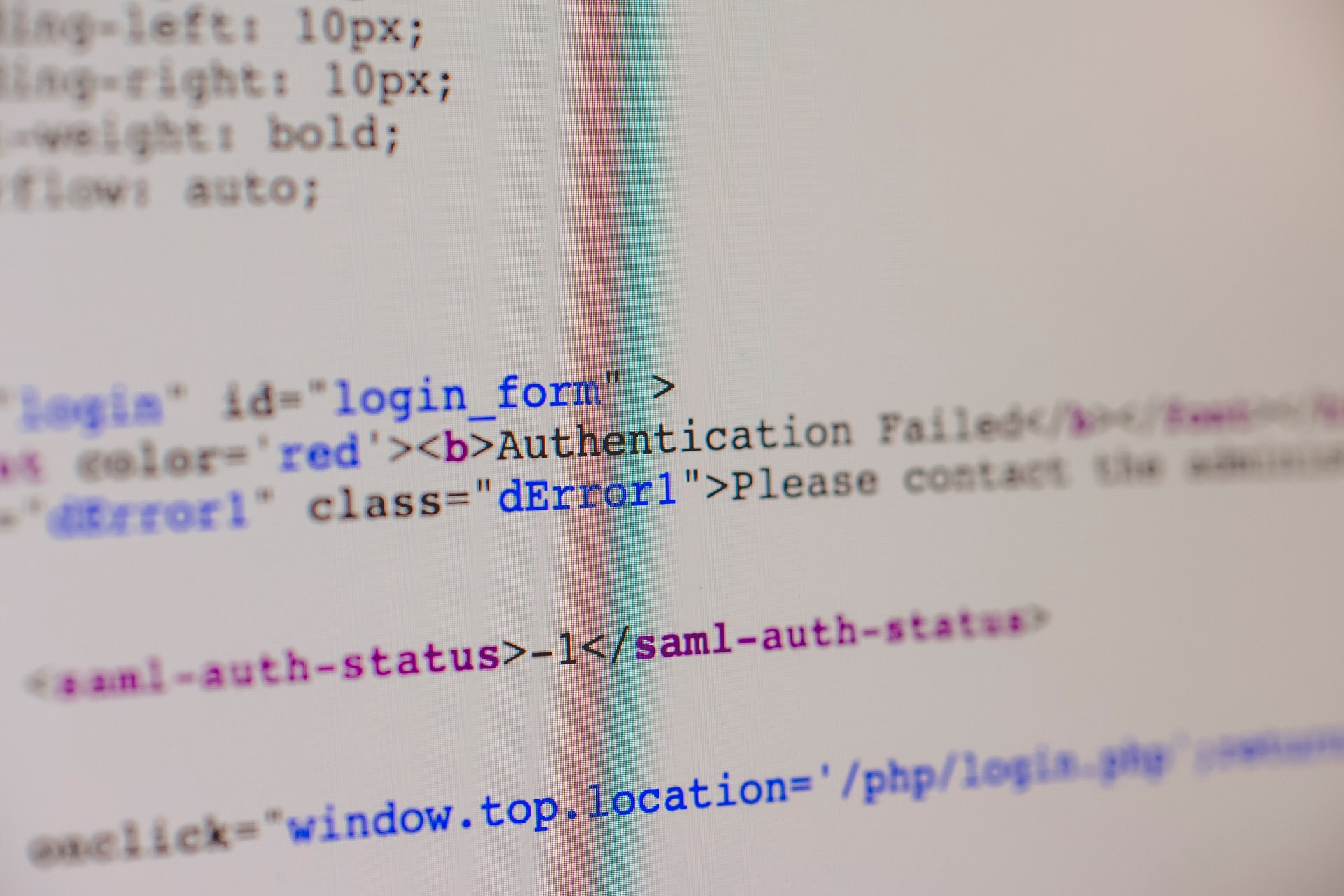


Comments